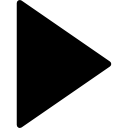 ホーム > アプリダウンロードがうまくいかない時の対処法
ホーム > アプリダウンロードがうまくいかない時の対処法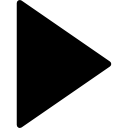 ホーム > アプリダウンロードがうまくいかない時の対処法
ホーム > アプリダウンロードがうまくいかない時の対処法アプリダウンロードがうまくいかない時の対処法
アプリダウンロードがうまくいかない時の対処法
アプリをダウンロードしたい時に「ダウンロードされない」「ダウンロードが遅い」「待機中から動かない」等という事態に出くわしたことはないでしょうか?
そんなときのために押さえておきたい対処法をまとめましたのでご紹介していきます。
端末を再起動させる
一時的な通信不良が原因でダウンロードが中断していた場合、端末を再起動させると直る場合があります。多くの場合は再起動することで解消されます。
スマホのストレージを確認する
アプリをダウンロードする際、端末の容量がいっぱいになっているとダウンロードが止まってしまいます。
「ダウンロードできない」時は端末の空き容量の確認をしてみましょう。
iPhoneでの確認方法
設定→一般→情報→使用可能容量
※基本的に設定アプリから確認できますが、確認項目が機種によって異なる場合があります。
使用可能容量を増やす場合は、不要なデータを削除する必要があります。
アプリや写真・動画データにどれくらいの容量を使用しているのかを確認してみるのもいいかもしれません。
androidでの確認方法
設定→一般→ストレージ
不必要なアプリを消しても、大量に撮影した写真や動画を消すのも一苦労ですよね。そんな時は、「Googleフォト」を利用するのがオススメです。
「Googleフォト」に同期してアップロードする必要がありますが、不要な写真を整理する手間が省けるのと、バックアップデータの容量を使わずに済むので非常に便利です。
機内モードのオン・オフを繰り返す
通信が出来ているようで、実は通信していない場合があります。
Wi-Fiもしくはモバイルデータ通信の調子が悪い場合に起こる症状なので、その場合は、機内モードをオン・オフを繰り返してみましょう。
Applestoreをサインアウトしてサインインしなおす
アプリはダウンロードする際に、AppleストアまたはGoogleplayストアにサインインしている状態でないとアプリのインストールがうまくいきません。何らかの理由でエラーが発生してしまっている場合がその状態です。そんな時はAppleストアを一度サインアウトして、サインインし直しましょう。
サインアウトの方法
Appleストア画面下部の自分のIDが記載されているところをタップ→サインアウトを選ぶ
※サインインする際も同様に行えます。
ネットワークリセットを行う
ネットワーク接続のエラーが原因でダウンロードしない場合の対処法です。
端末というより地域レベルで電波障害が発生している可能性もあります。
ネットワークリセットを行うことで解消される場合があります。
ネットワークのリセット方法
設定→一般→リセット→ネットワーク設定をリセット
リセットすると、wi-fiの設定やBluetoothの設定等がリセットされますが、ネットワークデータ自体は消えません。
OSをアップデートする
上記4つの方法を試しても、全く症状が改善しない場合はOSのバージョンを確認してみてください。
AndroidOSとiOSどちらであっても、OSのバージョンが古いとダウンロードができない場合があります。ダウンロードしたいアプリがご自身のお使いのスマホのOSに対応していない場合ダウンロードが進まなかったり、ダウンロードされない場合があります。このような場合はOSを新しくして、アプリに対応するようにしましょう。
端末の初期化をする

今までご紹介した方法でもダウンロードがうまくいかない場合は、端末自体に問題がある可能性があります。
最終手段として、端末の初期化で症状が改善する可能性があります。
もし初期化をする際は、データのバックアップを必ず取ってから行いましょう。
初期化してもダメな場合は?

端末を初期化しても解消されない場合は、Appleサポートセンターに一度問い合わせてみてください。
以上がアプリがダウンロードされないときの対処法のご紹介でした。
是非、お役立てください。


